
ในบทความต่อไปเราจะมาดูที่ fd นี่เป็นเครื่องมือที่รวดเร็วเรียบง่ายและใช้งานง่ายที่อ้างว่า ทำให้การค้นหาง่ายขึ้น เทียบกับคำสั่ง find ไม่ได้ออกแบบมาเพื่อทดแทนคำสั่ง find โดยสมบูรณ์ แต่มีจุดมุ่งหมายเพื่อให้เป็นทางเลือกที่ใช้งานง่ายซึ่งทำงานได้เร็วขึ้นเล็กน้อย
ปัจจุบันผู้ใช้ Gnu / Linux ส่วนใหญ่คุ้นเคยกับคำสั่ง find และมีหลายกรณีที่สามารถใช้ประโยชน์ได้ ในบรรทัดต่อไปนี้เราจะดูที่ไฟล์ การติดตั้งและการใช้ fd ที่เป็นไปได้ ไปยัง ค้นหาไฟล์ของเรา.
ลักษณะทั่วไป fd
คุณสมบัติที่โดดเด่นที่สุดบางประการ ได้แก่ :
- Una ไวยากรณ์ที่ใช้งานง่าย. คุณก็ต้องเขียน รูปแบบ fd **.
- ข้อเสนอ ร้านที่มีสีสันคล้ายกับคำสั่ง ls
- เราจะมีไฟล์ คำตอบที่รวดเร็ว.
- เปิดใช้งานไฟล์ การค้นหาอัจฉริยะด้วยตัวพิมพ์ใหญ่และตัวพิมพ์เล็กโดยค่าเริ่มต้น
- ไม่ค้นหาไฟล์และไดเรกทอรีที่ซ่อนอยู่ โดยค่าเริ่มต้น
นี่เป็นเพียงคุณสมบัติบางส่วนเท่านั้น ทั้งหมดนี้สามารถขอคำปรึกษาได้จากไฟล์ ที่เก็บ GitHub ของโครงการ.
ติดตั้ง fd บน Ubuntu
ในการติดตั้งแอปพลิเคชันการค้นหานี้บน Ubuntu และ Debian-based distribution เราจะต้องทำ ดาวน์โหลดเวอร์ชันล่าสุด จากหน้าเปิดตัว. เรายังสามารถใช้เทอร์มินัล (Ctrl + Alt + T) เพื่อ ดาวน์โหลดแพ็คเกจ. deb โดยใช้ wget. สำหรับสิ่งนี้เราเขียน:
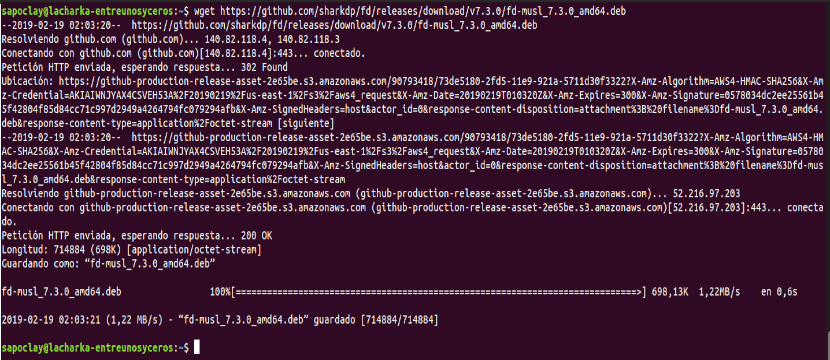
wget https://github.com/sharkdp/fd/releases/download/v7.3.0/fd-musl_7.3.0_amd64.deb
เมื่อการดาวน์โหลดเสร็จสิ้นเราสามารถทำได้ ติดตั้งแพคเกจ พิมพ์ในเทอร์มินัลเดียวกัน:

sudo dpkg -i fd-musl_7.3.0_amd64.deb
ใช้ fd ใน Ubuntu
มีความคล้ายคลึงกับ ค้นหาคำสั่งคำสั่งนี้ยังมีกรณีการใช้งานที่เป็นไปได้มากมาย ก่อนที่เราจะลงลึกขอแนะนำให้ทบทวน ตัวเลือกที่มีอยู่. สำหรับสิ่งนี้เราสามารถขอความช่วยเหลือได้โดยพิมพ์ในเทอร์มินัล (Ctrl + Alt + T):
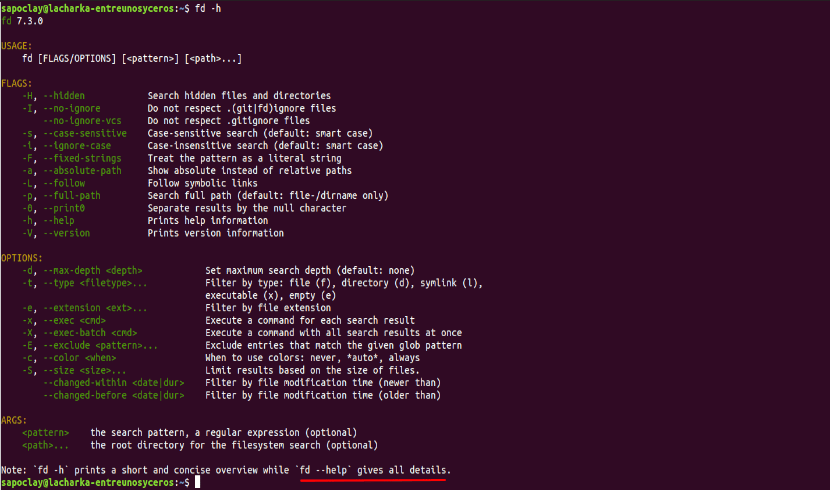
fd -h
ตัวอย่างการใช้ fd
สำหรับตัวอย่างต่อไปนี้ฉันจะใช้การติดตั้งโครงการที่เรียกว่า อาปุนทาโดเรียม ตั้งอยู่ใน / opt / lampp / htdocs / เพื่อทำการค้นหา
เริ่มต้นด้วยเราทำได้ รันคำสั่งโดยไม่มีข้อโต้แย้งใด ๆผลลัพธ์ที่เราจะเห็นจะเป็น คล้ายกับคำสั่ง ลส -อาร์:
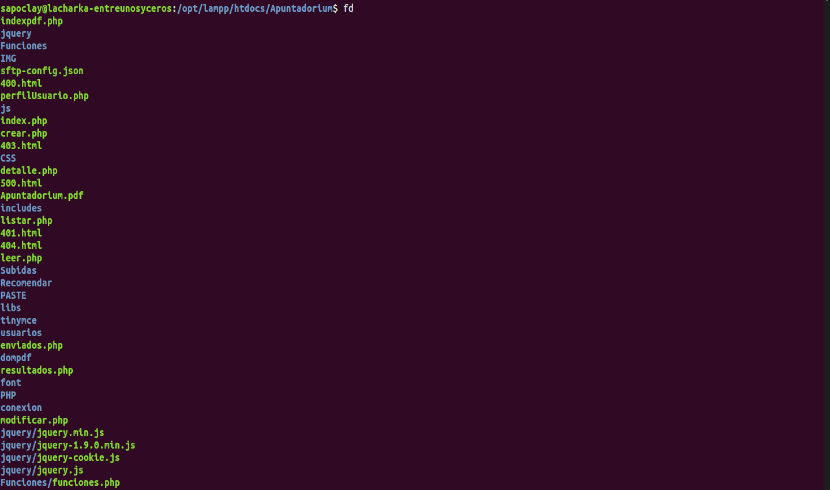
fd
เราจะสามารถ เห็นผล 10 รายการแรกเท่านั้นหากต้องการดูผลลัพธ์ที่สั้นกว่าจากคำสั่งโดยพิมพ์:

fd | head
ค้นหาตามนามสกุล
หากเราสนใจที่จะค้นหาไฟล์ทั้งหมด jpgเราสามารถใช้ไฟล์ ตัวเลือก '-e' เพื่อกรองตามส่วนขยาย:
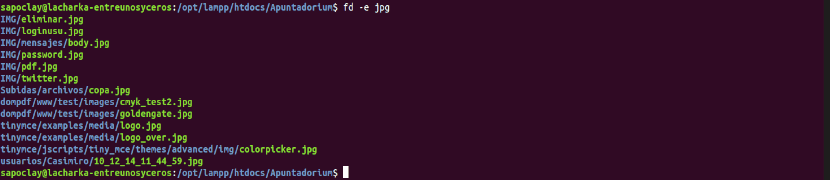
fd -e jpg
ค้นหาโดยใช้รูปแบบ
La ตัวเลือก '-e' สามารถใช้ได้ด้วย ร่วมกับรูปแบบ ดังต่อไปนี้:

fd -e php index
คำสั่งนี้จะค้นหาไฟล์ที่มีนามสกุล PHP ที่มีในชื่อของพวกเขาสตริง 'ดัชนี'
ไม่รวมไดเร็กทอรีจากการค้นหา
ถ้าเราต้องการ ไม่รวมผลลัพธ์บางอย่างเราจะสามารถใช้ไฟล์ ตัวเลือก "-E" ดังต่อไปนี้:

fd -e php index -E PASTE
คำสั่งนี้จะค้นหาไฟล์ทั้งหมดที่มีนามสกุล PHPที่มีสตริง "ดัชนี'และจะแยกผลลัพธ์ออกจากไดเร็กทอรี'เพส'
ค้นหาภายในไดเร็กทอรี
หากคุณต้องการค้นหาภายในไดเร็กทอรีเฉพาะคุณจะต้อง ระบุว่าเป็นอาร์กิวเมนต์:
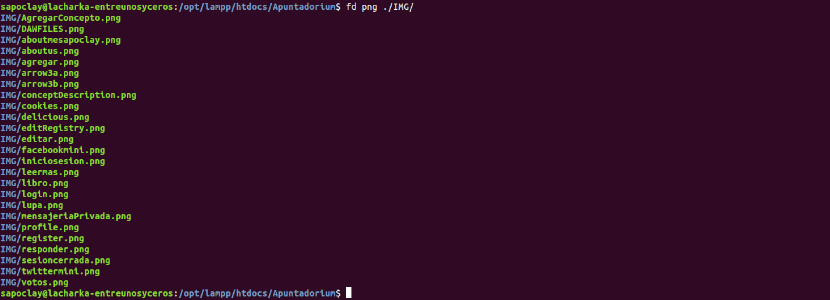
fd png ./IMG/
ด้วยคำสั่งก่อนหน้านี้เราจะค้นหาไฟล์ png ภายในไดเร็กทอรี IMG
ดำเนินการคำสั่งกับผลลัพธ์ที่ได้รับ
เช่นเดียวกับการค้นหาเราจะสามารถใช้ไฟล์ อาร์กิวเมนต์ -x หรือ –exec เพื่อเรียกใช้การเรียกใช้คำสั่งแบบขนาน กับผลการค้นหา ในตัวอย่างต่อไปนี้เราจะใช้ chmod เพื่อเปลี่ยนสิทธิ์ของไฟล์ภาพที่พบ
fd -e jpg -x chmod 644 {}
คำสั่งด้านบนจะค้นหาไฟล์ทั้งหมดที่มีนามสกุล jpg และเรียกใช้ chmod 644
บรรทัดเหล่านี้เป็นเพียงการตรวจสอบคำสั่ง fd โดยย่อ ผู้ใช้บางคนอาจพบว่าคำสั่งนี้ใช้ง่ายและเร็วกว่าค้นหา ดังที่กล่าวไว้ในตอนต้นของบทความ คำสั่งนี้ไม่ได้มีไว้เพื่อแทนที่ find อย่างสมบูรณ์. เพียงแค่พยายามให้ใช้งานง่ายค้นหาง่ายขึ้นและมีประสิทธิภาพที่ดีขึ้น คำสั่งนี้ใช้พื้นที่ไม่มากติดตั้งง่ายและเป็นเครื่องมือที่ดีที่จะต้องมีติดตัวไว้เมื่อคุณต้องทำงานกับไฟล์จำนวนหนึ่ง
หากต้องการรับข้อมูลโดยละเอียดเพิ่มเติมเกี่ยวกับคำสั่งนี้ผู้ใช้ที่ต้องการจะสามารถค้นหาได้ ข้อมูลเพิ่มเติมใน ที่เก็บบน GitHub ของโครงการ. Fuente.
ในฐานะผู้เขียนบทความโอเพนซอร์สคงจะดีไม่น้อยหากคุณอ้างถึงแหล่งที่มาของเนื้อหาของคุณ https://www.tecmint.com/fd-alternative-to-find-command/
คุณถูก. ที่ยกมายังคงอยู่